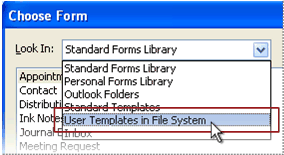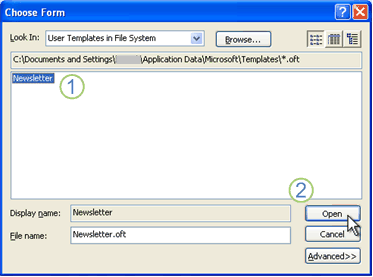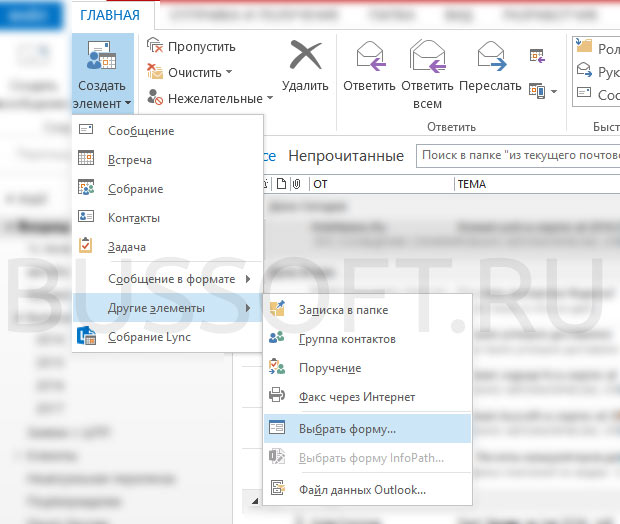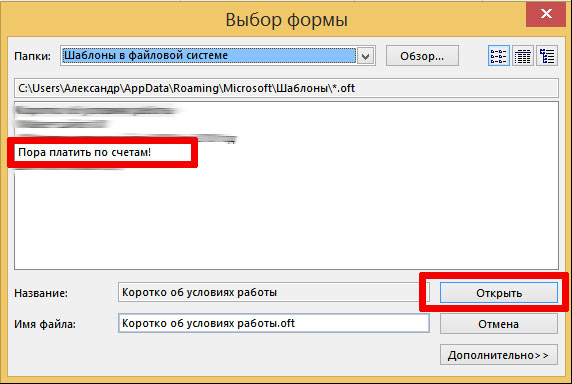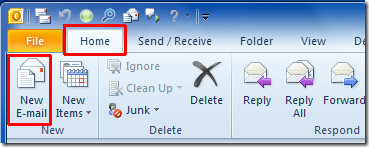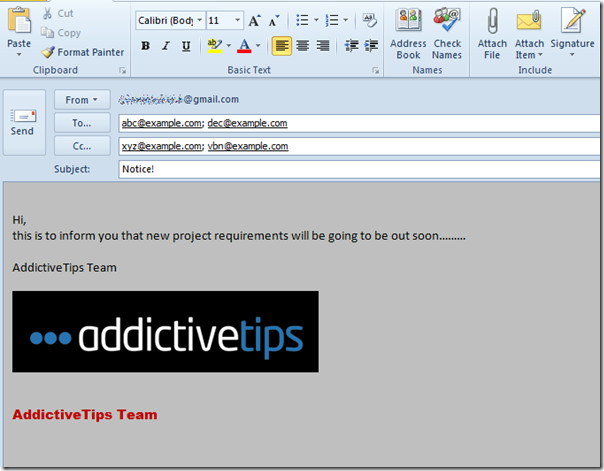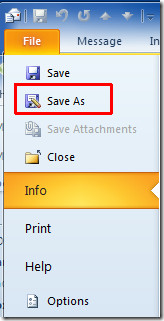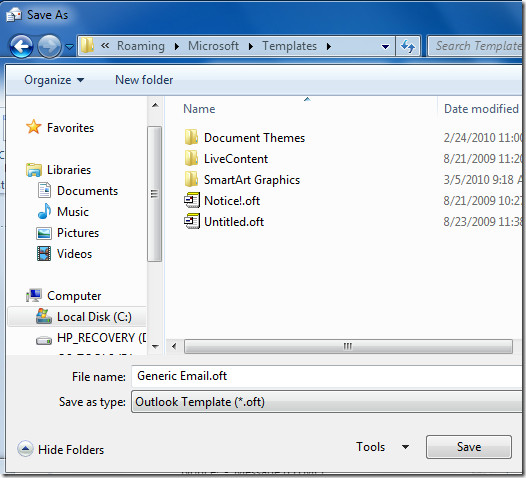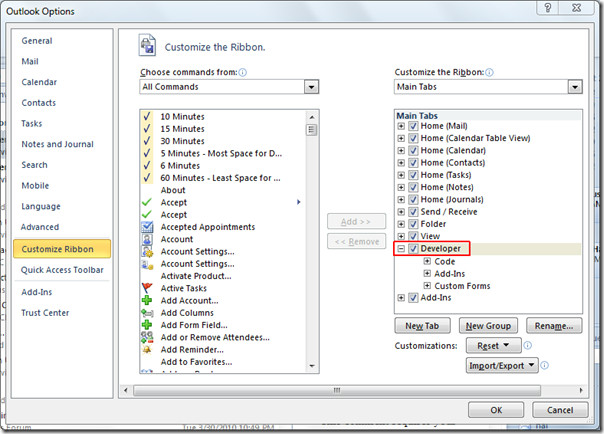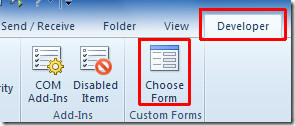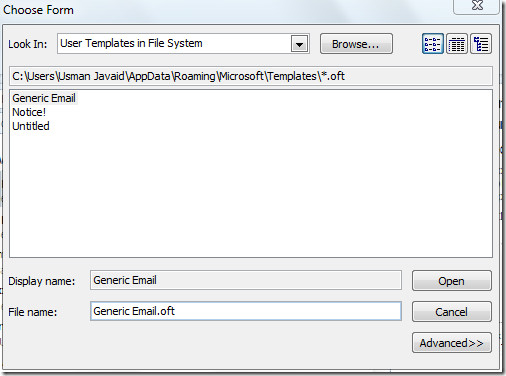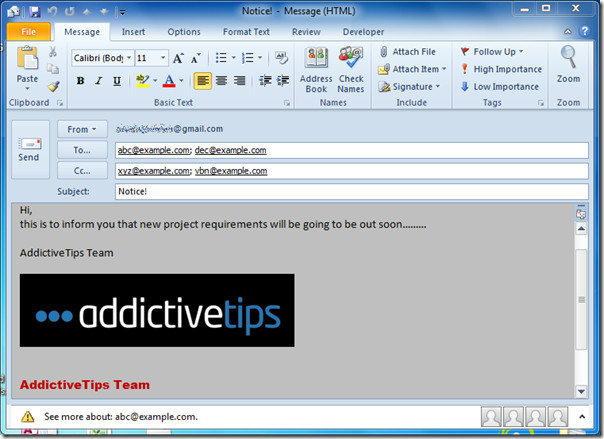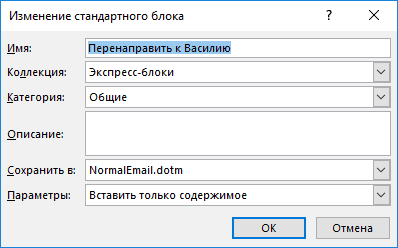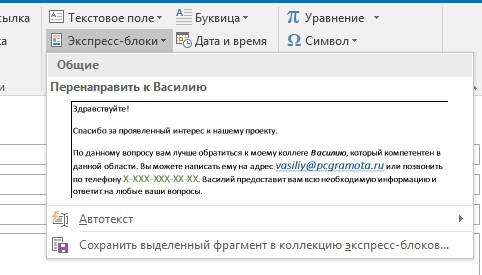Как создать шаблон письма в outlook
Как создать шаблон письма в outlook
Отправка сообщения электронной почты, основанного на шаблоне
Используйте шаблоны сообщений электронной почты для отправки сообщений, которые содержат информацию, которая не меняется с сообщения на сообщение. Вы можете ввести сообщение и сохранить его как шаблон, а затем повторно использовать в любое время, добавив при необходимости новые сведения. В этих инструкциях предполагается, что вы уже создали и сохранили шаблон сообщения. Инструкции по созданию шаблона сообщений см. в статью Создание шаблона сообщения электронной почты.
В этих инструкциях предполагается, что вы уже создали шаблон сообщения. Сведения о создании шаблонов см. в статье Создание шаблона сообщения электронной почты.
Чтобы использовать шаблон сообщения электронной почты, с помощью следующих действий:
Выберите Создать элементы > другие элементы > Выберите форму.
В диалоговом окне Выбор формы щелкните в списке Искать в пункт Шаблоны в файловой системе.
Откроется папка с шаблонами, используемая по умолчанию. В операционной системе Windows 7 и более поздних версиях папка находится в папке c:\users\имяпользователя \appdata\roaming\microsoft\templates. Если шаблон сохранен в другой папке, нажмите кнопку Обзор и найдите его.
Выберите шаблон и нажмите кнопку Открыть.
Внести любые дополнения или изменения в текст сообщения и темы сообщения в полях «Получатели», «Ск» и «СК».
Примечание: Внесенные изменения не сохраняются в шаблоне. С помощью команды Сохранить будет создан черновик сообщения, однако шаблон не обновится. Чтобы обновить шаблон, следуйте инструкциям по сохранению нового шаблона, которые приведены в статье Создание шаблона сообщения электронной почты.
Нажмите кнопку Отправить.
Важно: Office 2007 больше не поддерживается. Перейдите на Microsoft 365, чтобы работать удаленно с любого устройства и продолжать получать поддержку.
Создание шаблона
В меню Файл наведите указатель мыши на пункт Создать и выберите Почтовое сообщение.
Сочетание клавиш. Чтобы создать сообщение электронной почты, нажмите клавиши CTRL+SHIFT+M.
Введите нужный текст сообщения.
В окне сообщения нажмите кнопку Microsoft Office кнопку 
В списке Тип файла диалогового окна Сохранить как выберите пункт Шаблон Outlook.
В поле Имя файла введите имя шаблона и нажмите кнопку Сохранить.
В Windows Vista и более поздних версиях шаблоны по умолчанию сохраняются здесь: C:\Users\ имя_пользователя \Appdata\Roaming\Microsoft\Шаблоны.
Отправка сообщения электронной почты, основанного на шаблоне
В меню Сервис наведите указатель на пункт Формы, а затем щелкните Выбрать форму.
В диалоговом окне Выбор формы щелкните в списке Искать в пункт Шаблоны в файловой системе.
Откроется папка с шаблонами, используемая по умолчанию. В Windows Vista и более поздних версиях она находится здесь: C:\Users\ имя_пользователя \Appdata\Roaming\Microsoft\Шаблоны. Если шаблон сохранен в другой папке, нажмите кнопку Обзор и найдите его.
Выберите шаблон и нажмите кнопку Открыть.
2 Нажмите кнопку Открыть для продолжения.
Внесите необходимые изменения в поля Кому, Копия и СК, Тема и в текст сообщения.
Примечание: Внесенные вами изменения не сохраняются в шаблоне. При нажатии кнопки Сохранить будет создан черновик сообщения (при этом шаблон не обновляется). Чтобы обновить шаблон, выполните действия, описанные в разделе Создание шаблона, начиная с шага 3.
Как создать шаблон электронной почты Outlook в Outlook 2013
Попытка включить эффективность в свою рабочую жизнь может быть трудной. Однако есть способы автоматизировать или упростить некоторые задачи, которые вы выполняете на регулярной основе. Например, создание шаблона электронной почты в Outlook может сэкономить вам время, если вы часто набираете очень похожие электронные письма.
К счастью, способ создания шаблона Outlook 2013 аналогичен тому, как вы сохраняете файл или создаете шаблон в других программах Microsoft Office. В приведенном ниже руководстве показано, как настроить сообщение, которое вы хотите использовать в качестве шаблона, сохранить его, а затем показать, как создать новое сообщение на основе этого шаблона.
Поскольку вводить электронные письма вручную может быть утомительно, этот шаблон может пригодиться для ваших будущих задач. Кроме того, если у вас есть один шаблон электронной почты, который может вам помочь, вы можете обнаружить, что можете создать несколько шаблонов и сэкономить еще больше времени. Продолжайте читать ниже, чтобы узнать больше о том, как создать шаблон электронной почты в Outlook.
Если вы уже создали шаблон и хотите узнать, как его использовать, щелкните здесь, чтобы перейти к соответствующему разделу этой статьи.
Как создать шаблон электронной почты Outlook в Outlook 2013
Наша статья продолжается ниже с дополнительной информацией о создании шаблонов электронной почты Outlook и изображений для шагов, перечисленных выше.
Создание шаблона электронной почты для Outlook 2013 (Руководство с изображениями)
Следующие шаги покажут вам, как сохранить электронное письмо в качестве шаблона в Outlook 2013.
Шаг 1. Откройте Outlook 2013.
Шаг 2. Щелкните вкладку «Главная страница» в верхней части окна, затем нажмите кнопку «Новое электронное письмо» в левой части ленты.
Шаг 3: Введите всю информацию, которую вы хотите включить в шаблон, затем щелкните вкладку «Файл».
Это может включать получателей, тему и текст сообщения электронной почты. Когда вы закончите, щелкните вкладку File в верхнем левом углу окна. Щелкните здесь, если хотите узнать, как добавить поле BCC.
Шаг 4: Нажмите «Сохранить как» в левом столбце.
Шаг 5: Щелкните раскрывающееся меню Тип файла, затем выберите параметр Шаблон Outlook.
Шаг 6: Введите имя шаблона в поле «Имя файла», затем нажмите кнопку «Сохранить».
Теперь, когда вы создали свой шаблон, пришло время его использовать. В следующем разделе показано, как создать электронное письмо на основе только что сгенерированного шаблона.
Как создать новое электронное письмо из шаблона в Outlook 2013
Затем вы можете создать новое электронное письмо из шаблона, нажав «Новые элементы», «Другие элементы», а затем — «Выбрать форму».
Щелкните раскрывающееся меню «Искать в» в верхней части окна, затем выберите параметр «Пользовательские шаблоны в файловой системе».
Затем вы можете дважды щелкнуть свой шаблон в списке, чтобы открыть новое окно сообщения с информацией, которую вы включили при сохранении шаблона.
Возможно, одна из самых больших жалоб людей на новые почтовые учетные записи Outlook 2013 — это то, что они нечасто проверяют наличие новых сообщений. Узнайте больше об изменении этого параметра и о том, как заставить Outlook 2013 чаще получать новые сообщения.
Как создать шаблон письма в MS Outlook
Частенько нам приходится писать “типовые” письма – коммерческие предложения, отчеты, ответы на типовые вопросы и т.п. Столкнувшись в очередной раз с необходимостью отправить одно из таких электронных сообщений, что мы делаем? Ну, конечно же – ищем последний отправленный email с примерно таким же содержанием, чтобы скопировать его текст в новое электронное письмо! И хотя в принципе этот метод работает вполне успешно, случаются и накладки – то отправить сообщение нужно “вот прямо сейчас”, то старое сообщение упрямо не находится.
В такие моменты самое время подумать о том – не проще ли не мучиться лишний раз, а взять и создать готовый шаблон для типовых электронных сообщений? И здесь на помощь нам придет замечательная почтовая программа MS Outlook.
Шаблон email-сообщения который мы будем использовать в дальнейшем
Создаем шаблон письма в MS Outlook
Для начала запустим Outlook и создадим новое сообщение, указав в нем необходимый текст, заголовок, в общем все данные необходимые для создания шаблона будущего email, кроме разве что получателя. Нажмите кнопку “создать” и заполните сообщение требуемым текстом.
Теперь в меню “Файл” выберите пункт “Сохранить как”, укажите на диске место где будет хранится ваш email-шаблон, задайте шаблону понятное имя и самое главное – в поле “Тип файла” выберите вариант “Шаблон Outlook (*.oft)”.
Сохраняем шаблон письма Outlook на диске
Используем шаблон письма в MS Outlook
И вот тут, надо отметить, ребята из Microsoft дали маху, а вернее, поступили настолько странно, насколько это вообще возможно – если создание email-шаблона для электронных писем в Outlook интуитивно понятно и очень просто, то механизм использования уже созданного шаблона настолько “удивителен”, что если не знать что делаешь, самостоятельно до решения задачи просто не доберешься.
Итак, чтобы создать в MS Outlook письмо из заготовленного ранее шаблона, необходимо сделать следующее:
На панели “Главная” в группе “Создать” выбрать пункт “Создать элемент”, в нем выбрать пункт “Другие элементы”, а уже в нем отыскать пункт “Выбрать форму”.
В окне “Выбор формы” необходимо выбрать из выпадающего списка “Папки” вариант “Шаблоны в файловой системе”….
…и о чудо, наконец-то найти созданный ранее шаблон!
Чтобы создать в Outlook письмо из шаблона нужно проделать ряд довольно не очевидных действий…
Остается только выбрать нужную строку и нажать кнопку “Открыть” – немедленно будет создано новое сообщение в точности повторяющее наш шаблон (включая вложенные файлы). Вам останется только вписать адрес электронной почты получателя в поле “Кому” и можно отправлять сообщение.
Хотя сам принцип использования шаблонов электронных писем в Outlook, согласитесь, выглядит не совсем очевидно, пользоваться шаблонами удобно и просто. И этим надо пользоваться!
Выбор ранее созданного email-шаблона из списка шаблонов Outlook
Создание и использование шаблонов электронной почты в Outlook
Инструкции в этой статье относятся к Outlook 2019, 2016, 2013, 2010, 2007; и Outlook для Office 365.
Создать шаблон электронной почты (для новых сообщений) в Outlook
Чтобы сохранить сообщение в качестве шаблона в Outlook:
Введите тему, если вы хотите использовать ее для шаблона сообщения.
Вы можете сохранить шаблон электронной почты без темы по умолчанию в Outlook.
Введите текст, изображения и другие элементы, которые вы хотите отображать в шаблоне сообщения электронной почты.
Удалите подписи, если вы настроили Outlook для автоматического добавления подписи при создании нового сообщения.
Закройте оригинальное письмо.
Составьте письмо, используя шаблон в Outlook
Чтобы написать новое сообщение (см. Ответы ниже), используя шаблон сообщения в Outlook:
Выберите шаблон, который вы хотите использовать.
Создать простой шаблон электронной почты для быстрых ответов в Outlook
Чтобы настроить шаблон для ответов в Outlook :
Выберите вкладку « Главная ».
В текстовом поле « Имя» введите описательное имя для шаблона ответа.
В текстовом поле введите сообщение для ответа. Включите подпись.
Нажмите стрелку раскрывающегося списка « Важность» и выберите « Обычный», чтобы ваш ответ получал нормальное значение независимо от уровня исходного сообщения.
Быстрый ответ на письмо с использованием шаблона быстрого ответа в Outlook
Чтобы отправить ответ с заранее определенным шаблоном Quick Step:
Выберите сообщение, на которое вы хотите ответить. Откройте сообщение на панели чтения или в отдельном окне.
Если сообщение отображается на панели чтения, выберите вкладку « Главная ». Если сообщение появляется в отдельном окне, выберите вкладку « Сообщение ».
В группе « Быстрые действия » выберите шаблон быстрого ответа. Если вы определили сочетание клавиш для действия, нажмите соответствующие клавиши клавиатуры.
Как создать шаблон письма в Outlook: инструкция
Как создать шаблон письма в Outlook, сохранить его и отправить, когда это будет нужно? в этом обзоре вы найдете подробную универсальную инструкцию для всех пользователей.
Создаем форму
Создание шаблона письма в Outlook – это отличный способ упростить свою работу. если вы часто отправляете сообщения с похожим содержанием, можно составить текст один раз, а потом лишь менять получателей (или незначительные детали).
Это действительно удобный инструмент! Создайте нужную форму, сохраните ее и редактируйте при необходимости, чтобы экономить время. А мы расскажем вам, как сделать шаблон письма в Аутлуке.
После того, как вы составите сообщение, можно переходить к тому, как сделать шаблон письма в Outlook.
Интересный факт: для создания нового сообщения можно воспользоваться сочетанием клавиш Ctrl+Shift+M.
Наша следующая задача – разобраться, как сохранить шаблон письма в Outlook.
Вот как создать шаблон письма в Аутлуке! Подготовленный файл будет лежать в выбранной вами папке, и вы сможете им воспользоваться в любой момент.
Да, не удивляйтесь, готовые сообщения хранятся на компьютере, а не «внутри» почтового клиента. Это не черновик, а полноценный дополнительный инструмент.
Отправка письма по шаблону
Вы уже знаете, как создать шаблон сообщения в Outlook – теперь перейдем к тому, как пользоваться этим инструментом. Настало время отправить кому-нибудь сформированное заранее сообщение!
Внимание: системная директория открывается по умолчанию. Если вы выбрали другую папку, нужно нажать «Обзор» и отыскать ее вручную. Также можно искать файлы по заданному названию.
Вот и все! На экране появится сформированное ранее сообщение. Теперь вы можете немного его поправить – добавить или поменять адресата/адресатов, внести корректировки в текст. Если нужно, стирайте строчки и добавляйте новые, загружайте изображения, ставьте упоминания, прикрепляйте документы. Ну а после того, как закончите редактирование, жмите на иконку отправки. Все просто!
Рассказали все о том, как настроить шаблон письма в Outlook, сохранить его и отправить нужному адресату. Это действительно крутой инструмент, который нельзя недооценивать – воспользуйтесь им, если хотите сэкономить время и сделать рабочий процесс проще!
Создание и использование шаблонов электронной почты в Outlook 2010
Отправляя электронное письмо, иногда вы обнаруживаете, что это то же письмо, которое вы отправили на прошлой неделе или несколько дней назад, и вам, вероятно, потребуется отправить точное электронное письмо с тем же адресом получателя, темой и основным текстом в ближайшие дни. Перед отправкой электронного письма сохраните его как шаблон электронного письма. Outlook 2010 предоставляет вам возможность создать шаблон электронной почты для дальнейшего использования. Таким образом, вы не сможете создавать одно и то же электронное письмо снова и снова.
Чтобы начать с создания шаблона, запустите Outlook 2010, перейдите на вкладку «Главная» и нажмите «Новое электронное письмо».
Начните составлять электронное письмо, введите адрес (а) электронной почты получателя, тему и основной текст письма.
Теперь в меню «Файл» выберите «Сохранить как».
В списке Тип файла выберите Шаблон Outlook и дайте шаблону соответствующее имя.
Чтобы использовать этот шаблон, перейдите на вкладку «Разработчик» (на случай, если вы не найдете Разработчик вкладка, перейдите в Файл меню, щелкните Опции и в левой панели щелкните Настроить ленту, из правой панели включить Разработчик флажок. Нажмите ОК чтобы увидеть Разработчик вкладку на ленте.)
Теперь перейдите на вкладку «Разработчик» и нажмите «Выбрать форму».
Откроется диалоговое окно «Выбрать форму», «От». Смотреть в раскрывающийся список выберите Пользовательские шаблоны в файловой системе, в главном диалоговом окне выберите ранее созданный шаблон и нажмите Открытым.
Он немедленно откроет шаблон электронного письма с той же темой, адресами электронной почты получателей, темой и основным текстом электронного письма. Теперь вы можете отправить его и снова использовать этот шаблон, выполнив ту же процедуру.
Вы также можете ознакомиться с нашими ранее рассмотренными руководствами о том, как добавить национальные праздники в Outlook 2010 и как заставить Outlook читать почту за вас.
Применение в сообщениях электронной почты шаблонов, фонов и тем
В шаблонах Microsoft Outlook фон и узоры, а также унифицированные элементы оформления, такие как шрифты, маркеры, цвета и эффекты. Вы можете выбрать один из встроенных списков Outlook и тем, чтобы легко персонализировать сообщения электронной почты в формате HTML.
Примечание: Эти процедуры работают только в том случае, если в качестве формата сообщения используется HTML. Чтобы узнать, как использовать HTML в качестве формата сообщения, см. сообщение: Как изменить формат всех новых сообщений на HTML?
Применение Outlook к темам и шаблонам во всех сообщениях
Откройте вкладку Файл.
Нажмите кнопку Параметры.
Выберите пункт Почта.
Нажмите кнопку Шрифты и шрифты.
На вкладке Личный stationery (Личный stationery) нажмите кнопку Theme (Тема).
Примечание: Если вы попробуете эту процедуру без HTML в формате сообщения, сообщение Темы не будут установлены.
В области Выберите темущелкните тему или нужный вариант, а затем нажмите кнопку ОК.
Выберите нужные параметры шрифта.
Как изменить формат всех новых сообщений на HTML?
Откройте вкладку Файл.
Нажмите кнопку Параметры.
Выберите пункт Почта.
В области Составление сообщенийв списке Составление сообщений в этом формате выберите HTML.
Применение Outlook и тем к одному сообщению
Откройте вкладку Главная.
В области Выбор темывыберите тему или нужный вариант, а затем нажмите кнопку ОК.
Составить и отправить сообщение.
Отключение Outlook и тем
Откройте вкладку Файл.
Нажмите кнопку Параметры.
Выберите пункт Почта.
В разделе Создание сообщений нажмите кнопку Шрифты и бланки.
На вкладке Личный stationery (Личный stationery) нажмите кнопку Theme (Тема).
В области Выбор темыщелкните (Без темы).
Microsoft Outlook поддерживает три формата сообщений:
HTML. Это формат сообщений, используемый в Outlook по умолчанию. Он также лучше всего подходит для случаев, когда требуется создать сообщения, аналогичные обычным документам, с различными шрифтами, цветами и маркированными списками. По умолчанию при выборе любого из параметров, которые позволяют форматирование (HTML или RICH Text),сообщение отправляется в формате HTML. При использовании HTML гарантируется, что полученное сообщение будет выглядеть так же, как и отправленное.
Обычный текст. Этот формат поддерживается во всех приложениях для работы с электронной почтой. Вы можете Outlook открывать сообщения, которые вы получаете только в формате обычного текста. Обычный текст не поддерживает полужирное наигрывание, цветные шрифты и другое форматирование текста. Кроме того, она не поддерживает рисунки, которые отображаются непосредственно в тексте сообщения, хотя их можно включить в качестве вложений.
Формат RTF Outlook. Это формат корпорации Майкрософт, который поддерживается только в следующих почтовых программах:
Клиент Exchange Майкрософт версии 5.0 и 4.0
Microsoft Office Outlook 2007
Microsoft Office Outlook 2003
Microsoft Outlook 2002, 2000, 98 и 97
Формат RTF можно применять при отправке сообщений внутри организации, в которой используется Microsoft Exchange, однако рекомендуется использовать формат HTML. В формате RTF поддерживается форматирование текста, например маркеры, выравнивание и связанные объекты. Outlook по умолчанию автоматически преобразует сообщения в формате RTF в формат HTML при отправке получателю в Интернете, что позволяет сохранить форматирование и доставить вложения. Кроме того, Outlook автоматически форматирует приглашения на собрания, запросы выполнения задачи и сообщения с кнопками голосования независимо от их формата, чтобы такие элементы можно было правильно передать через Интернет другим пользователям Outlook. Если через Интернет отправляется приглашение на собрание или задача, Outlook автоматически преобразует его в формат интернет-календаря — распространенный формат элементов интернет-календарей, поддерживаемый другими почтовыми приложениями.
Дополнительные сведения
Примечание: Эти процедуры работают только в том случае, если в качестве формата сообщения используется HTML. Чтобы узнать, как использовать HTML в качестве формата сообщения, см. сообщение: Как изменить формат всех новых сообщений на HTML?
Применение Outlook к темам и шаблонам во всех сообщениях
Откройте вкладку Файл.
Нажмите кнопку Параметры.
Выберите пункт Почта.
Нажмите кнопку Шрифты и шрифты.
На вкладке Личный stationery (Личный stationery) нажмите кнопку Theme (Тема).
Примечание: Если вы попробуете эту процедуру без HTML в формате сообщения, сообщение Темы не будут установлены.
В области Выберите темущелкните тему или нужный вариант, а затем нажмите кнопку ОК.
Выберите нужные параметры шрифта.
Как изменить формат всех новых сообщений на HTML?
Откройте вкладку Файл.
Нажмите кнопку Параметры.
Выберите пункт Почта.
В области Составление сообщенийв списке Составление сообщений в этом формате выберите HTML.
Применение Outlook и тем к одному сообщению
В области Выбор темывыберите тему или нужный вариант, а затем нажмите кнопку ОК.
Составить и отправить сообщение.
Отключение Outlook и тем
Откройте вкладку Файл.
Нажмите кнопку Параметры.
Выберите пункт Почта.
В разделе Создание сообщений нажмите кнопку Шрифты и бланки.
На вкладке Личный stationery (Личный stationery) нажмите кнопку Theme (Тема).
В области Выбор темыщелкните (Без темы).
Microsoft Outlook поддерживает три формата сообщений:
HTML. Это формат сообщений, используемый в Outlook по умолчанию. Он также лучше всего подходит для случаев, когда требуется создать сообщения, аналогичные обычным документам, с различными шрифтами, цветами и маркированными списками. По умолчанию при выборе любого из параметров, которые позволяют форматирование (HTML или RICH Text),сообщение отправляется в формате HTML. При использовании HTML гарантируется, что полученное сообщение будет выглядеть так же, как и отправленное.
Обычный текст. Этот формат поддерживается во всех приложениях для работы с электронной почтой. Вы можете Outlook открывать сообщения, которые вы получаете только в формате обычного текста. Обычный текст не поддерживает полужирное наигрывание, цветные шрифты и другое форматирование текста. Кроме того, она не поддерживает рисунки, которые отображаются непосредственно в тексте сообщения, хотя их можно включить в качестве вложений.
Формат RTF Outlook. Это формат корпорации Майкрософт, который поддерживается только в следующих почтовых программах:
Клиент Exchange Майкрософт версии 5.0 и 4.0
Microsoft Office Outlook 2007
Microsoft Office Outlook 2003
Microsoft Outlook 2002, 2000, 98 и 97
Формат RTF можно применять при отправке сообщений внутри организации, в которой используется Microsoft Exchange, однако рекомендуется использовать формат HTML. В формате RTF поддерживается форматирование текста, например маркеры, выравнивание и связанные объекты. Outlook автоматически преобразует сообщения в формате RTF в HTML по умолчанию при отправке их получателю в Интернете, чтобы сохранить форматирование сообщений и получить вложения. Кроме того, Outlook автоматически форматирует приглашения на собрания, запросы выполнения задачи и сообщения с кнопками голосования независимо от их формата, чтобы такие элементы можно было правильно передать через Интернет другим пользователям Outlook. Если через Интернет отправляется приглашение на собрание или задача, Outlook автоматически преобразует его в формат интернет-календаря — распространенный формат элементов интернет-календарей, поддерживаемый другими почтовыми приложениями.
Дополнительные сведения
Примечание: Эти процедуры работают только в том случае, если в качестве формата сообщения используется HTML. В меню Сервис выберите команду Параметры и откройте вкладку Сообщение. В списке Compose in this message format (Написать в этом формате сообщения) выберите HTML.
Применение Outlook к темам и шаблонам во всех сообщениях
В главном Outlook меню Инструменты выберите пункт Параметры иперейдите на вкладку Формат почты.
В списке Compose in this message format (Написать в этом формате сообщения) выберите HTML.
Нажмите кнопку Шрифты и шрифты.
На вкладке Личный stationery (Личный stationery) нажмите кнопку Theme (Тема).
В области Выберите темущелкните тему или нужный вариант, а затем нажмите кнопку ОК.
Выберите нужные параметры шрифта.
Если вы хотите, чтобы комментарии, которые вы введите в ответы, помеялись вашим именем, выберите пометить мои комментарии и введите метку, например свое имя.
Если вы хотите, чтобы каждый раз при ответе на сообщение или его переадрании шрифт был разным цветом, выберите новый цвет при ответе или переадрании.
Дважды нажмите кнопку ОК.
При создании новых сообщений они будут автоматически использовать выбранный вами текст или тему.
Совет: Чтобы выбрать Outlook или темы из открытого сообщения, на вкладке Вставка в группе Включить нажмите кнопку Подпись и выберите подписи. Перейдите на вкладку Личный stationery и нажмите кнопку Тема.
Примечание: Outlook или темы нельзя настроить.
Применение Outlook и тем к одному сообщению
В области Выберите темущелкните тему или нужный вариант, а затем нажмите кнопку ОК.
Составить и отправить сообщение.
Примечание: К ответам нельзя применять канцетки и темы.
Отключение Outlook и тем
В главном Outlook меню Инструменты выберите пункт Параметры иперейдите на вкладку Формат почты.
Нажмите кнопку Шрифты и шрифты.
На вкладке Личный stationery (Личный) щелкните Theme (Тема).
В поле Выберите темувыберите вариант Без темыи нажмите кнопку ОК, чтобы закрыть диалоговое окно.
Microsoft Outlook поддерживает три формата сообщений:
HTML. Это формат сообщений, используемый в Outlook по умолчанию. Он также лучше всего подходит для случаев, когда требуется создать сообщения, аналогичные обычным документам, с различными шрифтами, цветами и маркированными списками. По умолчанию при выборе любого из параметров, которые позволяют форматирование (HTML или RICH Text),сообщение отправляется в формате HTML. При использовании HTML гарантируется, что полученное сообщение будет выглядеть так же, как и отправленное.
Обычный текст. Этот формат поддерживается во всех приложениях для работы с электронной почтой. Вы можете Outlook открывать сообщения, которые вы получаете только в формате обычного текста. Обычный текст не поддерживает полужирное наигрывание, цветные шрифты и другое форматирование текста. Кроме того, она не поддерживает рисунки, которые отображаются непосредственно в тексте сообщения, хотя их можно включить в качестве вложений.
Формат RTF Outlook. Это формат корпорации Майкрософт, который поддерживается только в следующих почтовых программах:
Клиент Exchange Майкрософт версии 5.0 и 4.0
Microsoft Office Outlook 2007
Microsoft Office Outlook 2003
Microsoft Outlook 2002, 2000, 98 и 97
Формат RTF можно применять при отправке сообщений внутри организации, в которой используется Microsoft Exchange, однако рекомендуется использовать формат HTML. В формате RTF поддерживается форматирование текста, например маркеры, выравнивание и связанные объекты. Outlook по умолчанию автоматически преобразует сообщения в формате RTF в формат HTML при отправке получателю в Интернете, что позволяет сохранить форматирование и доставить вложения. Кроме того, Outlook автоматически форматирует приглашения на собрания, запросы выполнения задачи и сообщения с кнопками голосования независимо от их формата, чтобы такие элементы можно было правильно передать через Интернет другим пользователям Outlook. Если через Интернет отправляется приглашение на собрание или задача, Outlook автоматически преобразует его в формат интернет-календаря — распространенный формат элементов интернет-календарей, поддерживаемый другими почтовыми приложениями.
Как создавать шаблоны электронной почты в Microsoft Outlook
Один из лучших способов сэкономить время на повторяющихся задачах — создать шаблоны. Шаблон помогает обеспечить структуру или форму для любого контента. Например, в Microsoft Outlook пользователи могут создавать шаблоны электронной почты вместо того, чтобы каждый раз создавать электронные письма с нуля.
Эти шаблоны электронной почты пригодятся, когда исходящие электронные письма имеют одинаковое содержание или аналогичную структуру. Чтобы создать шаблон электронной почты в Microsoft Outlook, пользователи могут либо использовать Функция быстрых деталей или надстройка «Мои шаблоны». Вот как это работает:
Создание шаблона электронной почты с использованием быстрых частей в Microsoft Outlook
Экспресс-блоки — это коллекция в Microsoft Outlook, содержащая повторно используемый контент, например текст и изображения. Пользователи могут удобно выбирать эти элементы и вставлять их в сообщения электронной почты, приглашения на собрания, задачи и т. д. Вот как использовать экспресс-части для создания шаблона электронной почты:
Примечание. Корпорация Майкрософт представила быстрые части в Outlook 2007, чтобы заменить автотекст, который присутствовал в предыдущих версиях.
Шаг 1: Запустите Microsoft Outlook на своем компьютере.
Шаг 2. На ленте выберите «Новое электронное письмо», чтобы создать письмо, которое будет сохранено в качестве шаблона.
Шаг 3: Выделите текст письма.
Шаг 4: Нажмите на вкладку «Вставка» и в группе «Текст» щелкните раскрывающийся список «Быстрые части».
Шаг 5: Из перечисленных параметров выберите «Сохранить выбор в галерее быстрых деталей», чтобы открыть диалоговое окно.
Шаг 6: В диалоговом окне заполните соответствующие данные для полей ниже:
Шаг 7: Нажмите OK, чтобы сохранить детали новой записи. Вы всегда можете получить доступ к этой записи для различных целей, включая создание электронных писем.
Шаг 8: Чтобы использовать новый шаблон, перейдите к той части электронного письма, где он должен отображаться.
Шаг 9: Выберите Quick Parts и нажмите на шаблон, который нужно использовать.
Примечание. Любой элемент, сохраненный в Quick Parts, доступен только локально на ПК.
Создание шаблона электронной почты с помощью надстройки «Мои шаблоны»
Мои шаблоны — это надстройка, предоставляемая Microsoft для облегчения ввода текста одним щелчком мыши. С помощью этой функции пользователи могут сохранять часто используемые фразы и при необходимости добавлять их в сообщения электронной почты. Эта функция предустановлена в Outlook; однако пользователи должны иметь учетную запись электронной почты на сервере Microsoft Exchange.
Вот как использовать надстройку «Мои шаблоны»:
Примечание. Надстройка «Мои шаблоны» доступна в Microsoft Outlook 2019, 2016 и 2013, а также в Microsoft 365.
Шаг 1: Запустите Microsoft Outlook.
Шаг 2. На ленте выберите «Новое электронное письмо».
Шаг 3: На вкладке «Сообщения» в группе «Мои шаблоны» нажмите «Просмотреть шаблоны».
Примечание. Если надстройка View Templates не настроена предварительно на ленте Outlook, выберите Файл и управление надстройками, чтобы установить ее.
Шаг 4: В новом диалоговом окне нажмите «Шаблон».
Шаг 5: В пустых текстовых полях укажите заголовок и текст письма.
Шаг 6: Нажмите «Сохранить», чтобы убедиться, что шаблон доступен в любое время, когда он вам понадобится.
Шаг 7: Нажмите на только что созданный шаблон, чтобы перенести его в тело письма.
Примечание. Шаблоны, созданные с помощью надстройки «Мои шаблоны», хранятся в вашем почтовом ящике и доступны из любого места.
Создание шаблонов писем в Gmail
Независимо от того, используете ли вы функцию «Быстрые части» или надстройку «Мои шаблоны», вы можете легко создавать простые шаблоны в Microsoft Outlook. Вы также можете создавать шаблоны в других почтовых приложениях, таких как Gmail, с помощью Gorgias.
Использование готовых фрагментов текста в Outlook
Опубликовано Михаил Непомнящий в 15.12.2016 15.12.2016
Почтовый клиент Microsoft Outlook позволяет создавать и использовать шаблонные фрагменты текста для типовых ответов. Таким образом, можно сэкономить существенное количество времени на работу с электронной почтой.
Данный инструмент будет особо актуален, если вы регулярно отвечаете на типовые сообщения по работе. Например, люди запрашивают у вас информацию, за которую вы не ответственны. В таком случае вы можете один раз подготовить корректный ответ с указанием контактной информации людей, к которым следует обратиться. Такое сообщение можно сохранить как заготовку и в дальнейшем просто вставлять ее в тело электронного письма, когда это будет необходимо.
Создание текстового шаблона
В Outlook создайте новое письмо, кликнув по кнопке «Создать сообщение», и введите всю необходимую информацию, которую хотите сохранить в качестве шаблона. Задайте тексту необходимое оформление, при необходимости добавьте картинки и таблицы. Когда вся необходимая информация добавлена, выделите текст, в ленточном меню окна с письмом выберете вкладку «Вставка» и в области «Текст» нажмите на кнопку «Экспресс-блоки» и из выпадающего списка выберете значение «Сохранить выделенный фрагмент в коллекцию надписей».
В открывшемся диалоговом окне необходимо задать имя нового шаблона. В графе «Коллекция» оставьте значение «Экспресс-блоки», а в пункте «Параметры» определите каким образом вы будете использовать создаваемую заготовку. После этого нажмите Ок.
Заготовка с шаблоном создана и добавлена в коллекцию автотекста. Теперь можно закрыть тело письма и начать использовать готовый фрагмент текста там, где это требуется.
Использование текстового шаблона
Откройте письмо, в ответ на которое нужно использовать ранее созданную заготовку. Нажмите кнопку «Ответить». В ленточном меню перейдите во вкладку «Вставка» и в области «Текст» нажмите на пиктограмму «Экспресс-блоки» — созданная заготовка появится в выпадающем списке. Кликаем на нее, и она автоматически добавляется в тело письма. Можно его отправлять. Это гораздо легче и быстрее, чем каждый раз самостоятельно набирать однотипное сообщение.
Если необходимо удалить текстовый шаблон создайте новое письмо, перейдите в ленточном меню во вкладку «Вставка», поместите курсор в тело письма, после чего нажмите уже знакомую кнопку «Экспресс-блоки». В выпадающей области можно нажать правой клавиши мыши на свою заготовку и из контекстного меню выбрать команду «Упорядочение и удалить».
В открывшемся окне отображаются все ранее созданные заготовки. Для удаления просто выделите соответствующую запись и нажмите кнопку «Удалить», после чего подтвердите свое действие в диалоговом окне.
Простые шаблоны писем в MS Outlook VBA
Небольшой рецепт на MS VB для сисадминов, которые хотят упростить жизнь сотрудникам.
Задача: девочка на reception периодически отправляет официальные анонсы всей компании. При этом дизайн, нарисованный дизайнером есть, а процесс отправки находится в состоянии вплоть до «отыскать старое письмо в отправленных, нажать переслать всем, отредактировать текст и тему письма, отправить».
Есть два способа:
Шаблоны — подойдет для простых вариантов, когда все поля статичны
VBA — под катом рассмотрим пример создания простейшего шаблона на встроенном в Outlook Visual Basic.
Есть еще конечно и нормальный способ — взять программиста, который напишет автоматическую рассылку писем на любом удобном ему движке, получить данные о сотрудниках из Exchange или LDAP и все будет ок, но для этого надо бюджет. Кому интересно костыль — под кат.
VBA-макрос можно настроить на автоматическое заполнение всех полей достаточно гибко. Вызов макроса можно добавить прямо в ленту Outlook, создав для нее пиктограмму.
Пользователь может случайно удалить файл с шаблоном, или запороть его. В таких случаях, макрос надежнее, и всегда на панели быстрых кнопок.
Верстка письма в Outlook идет в HTML, и ниже — инструкция и пример простого кода, который создает письмо, аттачит две картинки с логотипами, форматирует html-тело письма, прописывает поля письма.
Как можно улучшить?
Можно добавиьт несколько inputbox, или форму с radio button, где можно будет выбрать какие-то параметры, выбирая или адресатов, или нужный подвид анонса.
Можно делать поиск по адресной книге outlook (цикл по Outlook.Application.GetNamespace(«MAPI»).AddressLists(«Global Address List»).AddressEntries), и использовать информацию из карточки (имя, проект, контактные данные), создавая персонифицированные письма.
Можно сделать несколько заготовок для разных полей, и выбирать нужное случайно или по дате/времени.
К сожалению, столкнулся с тем, что если просматривать html письма Не в desktop outlook, могут возникать проблемы
Даже родной web-интерфейс exchange по какой-то причине может откусывать части, которые он считаем лишними (у меня он не отображал картинки в заголовке таблицы, хотя отображал фотки сотрудников в той же таблице). Выяснить принцип по которому он выбирал что отображать или нет, я не смог — все файлы аттачились одинаково.
Клиент с мака видит съехавший дизайн, там еще хуже вем в web-интерфейсе.
Причина в том, что exchange переделывает весь html-код и выводит его по своим личным правилам, используя жуткие cpan вместо того, что дизайнил я (div/table. ). Попытки нагуглить решение пока печальные — видимо в текущем exchange это сделать нельзя. Если у вас были успешные решения — поделитесь!
Источники информации:
- http://autotak.ru/kak-sozdaty-shablon-lektronnoy-potcht-outlook-v-outlook-2013/
- http://bussoft.ru/internet-i-brauzeryi/kak-sozdat-shablon-pisma-v-ms-outlook.html
- http://gadgetshelp.com/windows/sozdanie-i-ispolzovanie-shablonov-elektronnoi-pochty-v-outlook/
- http://messenge.ru/kak-sozdat-shablon-pisma-v-outlook/
- http://myroad.club/sozdanie-i-ispolzovanie-shablonov-elektronnoj-pochty-v-outlook-2010/
- http://support.microsoft.com/ru-ru/office/%D0%BF%D1%80%D0%B8%D0%BC%D0%B5%D0%BD%D0%B5%D0%BD%D0%B8%D0%B5-%D0%B2-%D1%81%D0%BE%D0%BE%D0%B1%D1%89%D0%B5%D0%BD%D0%B8%D1%8F%D1%85-%D1%8D%D0%BB%D0%B5%D0%BA%D1%82%D1%80%D0%BE%D0%BD%D0%BD%D0%BE%D0%B9-%D0%BF%D0%BE%D1%87%D1%82%D1%8B-%D1%88%D0%B0%D0%B1%D0%BB%D0%BE%D0%BD%D0%BE%D0%B2-%D1%84%D0%BE%D0%BD%D0%BE%D0%B2-%D0%B8-%D1%82%D0%B5%D0%BC-e24fc237-62e1-4361-82a3-d8a7467d2b7e
- http://tonv.ru/kak-sozdavat-shablony-elektronnoj-pochty-v-microsoft-outlook/
- http://pcgramota.ru/portfolio/ispolzovanie-gotovyx-fragmentov-teksta-v-outlook/
- http://habr.com/ru/post/249947/